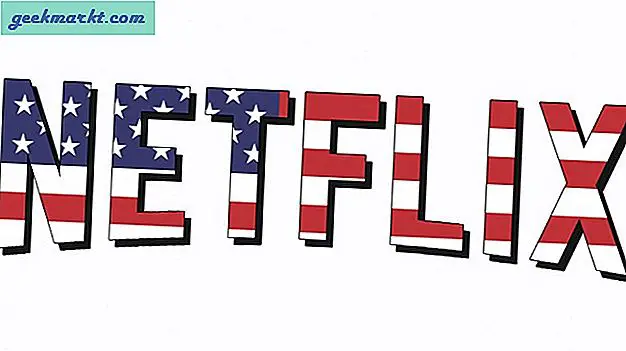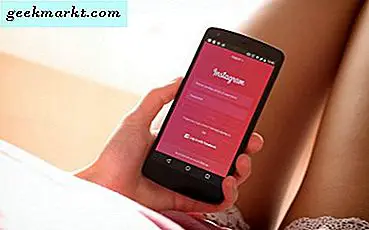MacOS पर शेल स्क्रिप्ट चलाना थोड़ा मुश्किल हो सकता है। हालाँकि, यदि आप कुछ बुनियादी बातों को ध्यान में रखते हैं तो काम आसान हो जाता है। तो, मैक पर शेल स्क्रिप्ट को आसान तरीके से चलाने का तरीका यहां बताया गया है।
अनुमतियां
MacOS में शेल स्क्रिप्ट निष्पादित करते समय अनुमति सबसे महत्वपूर्ण अवधारणा है। मूल रूप से, आप यानी उपयोगकर्ता के पास स्क्रिप्ट चलाने की अनुमति होनी चाहिए। आपको यह बताना अजीब है लेकिन डिफ़ॉल्ट रूप से, आपको स्क्रिप्ट चलाने की अनुमति नहीं है सिस्टम पर कहीं भी। यह सुरक्षा कारणों से अक्षम है।
इस विधि को बायपास करने के 3 तरीके हैं:
- स्क्रिप्ट को अपने होम डायरेक्टरी में ले जाएँ
- स्क्रिप्ट को एक sudo उपयोगकर्ता के रूप में चलाएँ
- स्क्रिप्ट को पर्याप्त अनुमति दें
आइए पहले विकल्प को छोड़ दें क्योंकि यह स्क्रिप्ट के कामकाज में हस्तक्षेप कर सकता है। दूसरा विकल्प स्क्रिप्ट को sudo उपयोगकर्ता के रूप में चलाना है। इस तरह, आप स्क्रिप्ट को एक बार के व्यवस्थापक को चलाने की अनुमति देते हैं। इसे किसी सेटअप की आवश्यकता नहीं है। हर बार जब आप स्क्रिप्ट चलाते हैं तो आपको बस अपना व्यवस्थापक पासवर्ड प्रदान करना होता है। यह वह तरीका है जिसकी मैं अनुशंसा करता हूं और यदि आप इसे आजमाना चाहते हैं, तो इस चरण पर जाएं।
तीसरी विधि के लिए स्वयं को स्क्रिप्ट निष्पादित करने की अनुमति देने की आवश्यकता है। इस तरह आप sudo कमांड का उपयोग किए बिना या कोई पासवर्ड डाले बिना कई बार स्क्रिप्ट चला सकते हैं। अपने आप को निष्पादित करने की अनुमति प्रदान करने के लिए, निम्न आदेश का उपयोग करें:
सुडो चामोद यू+एक्स /स्क्रिप्ट-लोकेशन/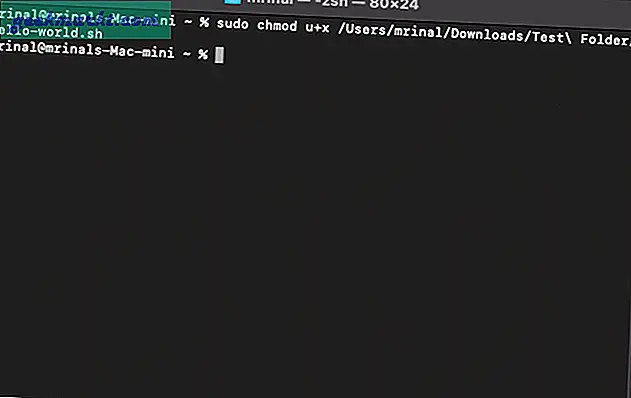
1. आसान तरीका
1. मैक पर शेल स्क्रिप्ट चलाने का सबसे आसान तरीका sudo कमांड का उपयोग करना है। ऐसा करने के लिए, सीएमडी + स्पेस दबाएं और स्पॉटलाइट पर टर्मिनल टाइप करें। जब परिणाम दिखाई दें, तो एंटर दबाएं।
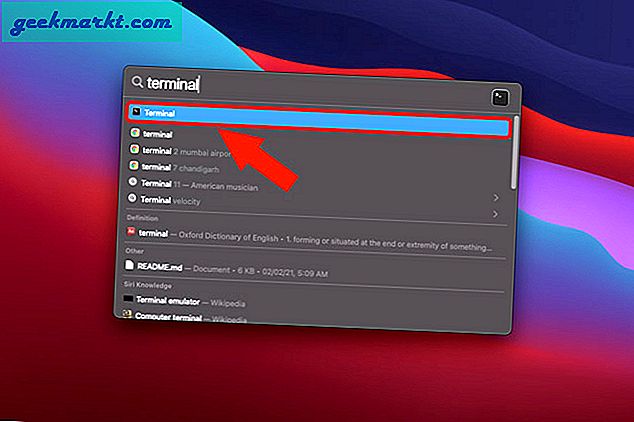
2. टर्मिनल पर, "सुडो श" टाइप करें।
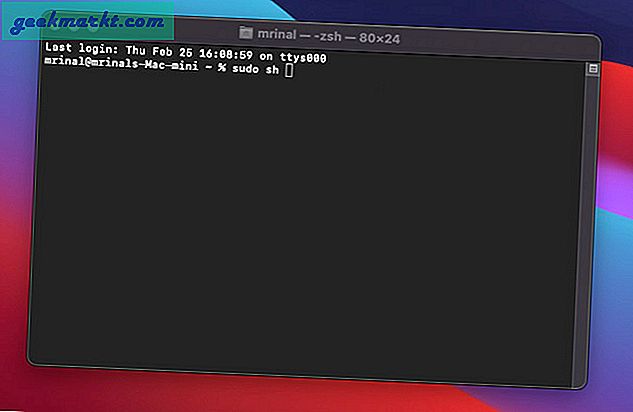
3. अगला, खोजक खोलें। शेल स्क्रिप्ट का पता लगाएँ, शेल स्क्रिप्ट को फाइंडर विंडो से टर्मिनल तक ड्रैग और ड्रॉप करें। टर्मिनल में स्क्रिप्ट स्थान होगा। अब, एंटर दबाएं।
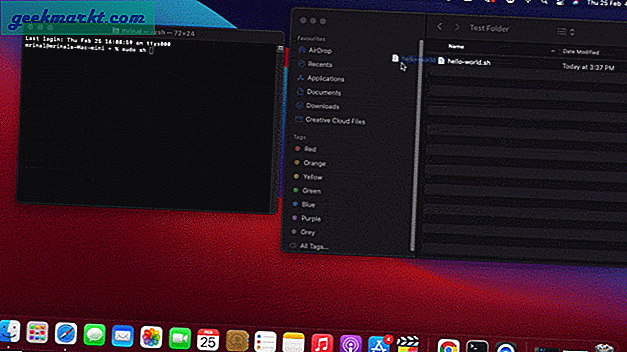
4. टर्मिनल व्यवस्थापक पासवर्ड के लिए संकेत देगा। इसे दर्ज करें और फिर से एंटर दबाएं।
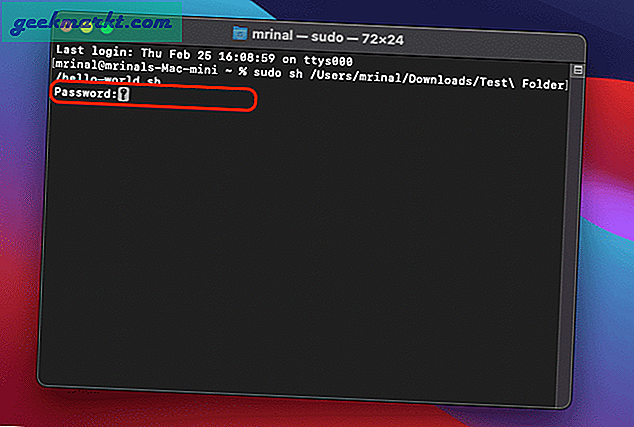
5. स्क्रिप्ट ठीक चलनी चाहिए।
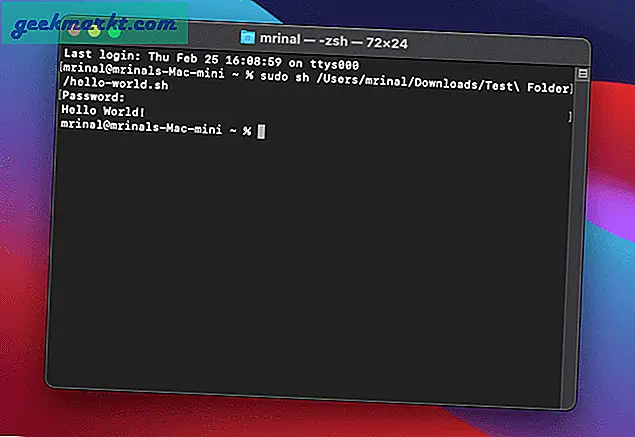
यदि आपकी स्क्रिप्ट त्रुटि के साथ समाप्त होती है - "अनुमति अस्वीकृत", उचित अनुमति प्रदान करने के लिए इस चरण पर जाएं और फिर पुनः प्रयास करें।
2. थर्ड-पार्टी ऐप
यदि आप शेल स्क्रिप्ट को बार-बार चलाते हैं, तो तृतीय-पक्ष ऐप का होना बेहतर है। यह आपको स्क्रिप्ट को मक्खी पर संपादित करने और इसे सहज रूप से चलाने देगा। कई शेल स्क्रिप्ट हैं मैक के लिए संपादक लेकिन मुझे जो पसंद है वह है उदात्त पाठ। यह एक न्यूनतम मार्कअप संपादक है जो कई भाषाओं का समर्थन करता है। लेकिन इस उदाहरण के लिए, आइए शेल स्क्रिप्ट से चिपके रहें।
1. सबसे महत्वपूर्ण, Sublime Text को डाउनलोड और इंस्टॉल करें।
MacOS के लिए सबमाइल टेक्स्ट डाउनलोड करें
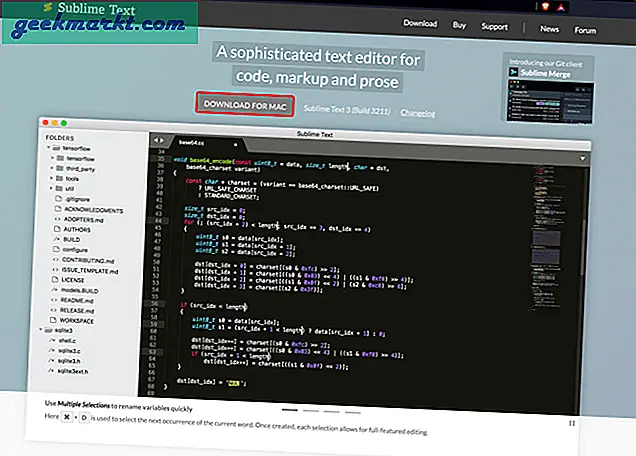
2. इसके बाद, फाइंडर में शेल स्क्रिप्ट खोलें। उस पर राइट-क्लिक करें और ओपन विथ चुनें। विस्तारित मेनू से, Sublime Text पर क्लिक करें।
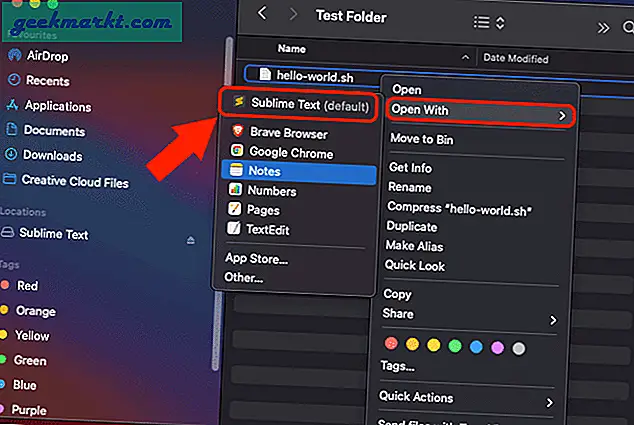
3. सब्लिमे टेक्स्ट में शेल स्क्रिप्ट खुलने के बाद, शीर्ष मेनू में टूल्स पर क्लिक करें। ड्रॉपडाउन से, बिल्ड पर क्लिक करें।
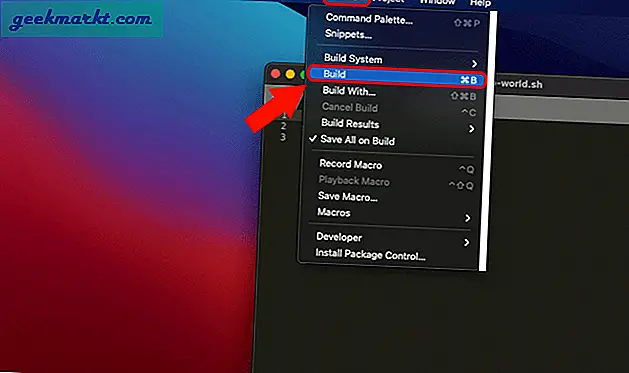
4. उदात्त पाठ अनुमति मांगेगा, अनुमति पर क्लिक करें। इसके बाद, यह आपको नीचे विभाजित स्क्रीन पर परिणाम दिखाएगा।
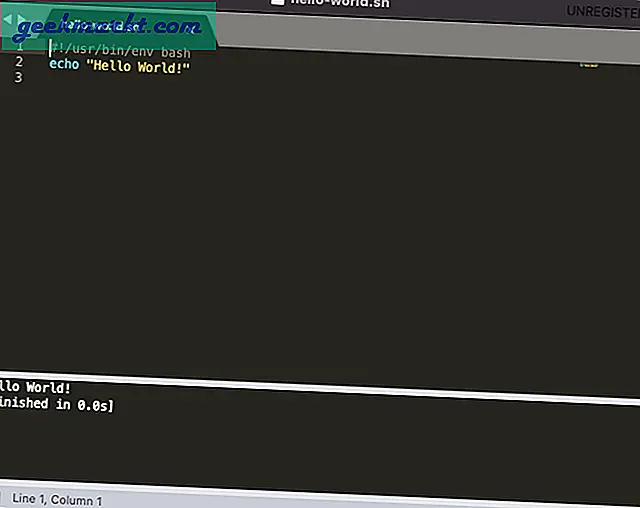
आप Sublime में ही अपनी शेल स्क्रिप्ट को संपादित और सहेज सकते हैं और यहां तक कि इसे जल्दी से बना भी सकते हैं।
समापन शब्द: मैक पर शैल स्क्रिप्ट चलाएँScript
तो macOS में शेल स्क्रिप्ट को जल्दी से चलाने के ये 2 तरीके थे। यदि आप शेल स्क्रिप्ट को बार-बार संपादित करते हैं और उससे निपटते हैं, तो एक तृतीय-पक्ष ऐप होना बेहतर है। जब शेल स्क्रिप्ट की बात आती है तो macOS टर्मिनल सहज नहीं होता है।
यह भी पढ़ें: इन उपयोगी कर्ल कमांड के साथ कर्ल का उपयोग करना सीखें